1. Ligue o telefone ao computador
Ligue o cabo de dados ao conector e à entrada USB do computador.
2. Escolha a definição de ligação USB
Deslize o dedo para baixo a partir do topo do ecrã.
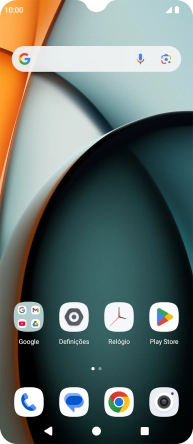
Prima a lista suspensa.
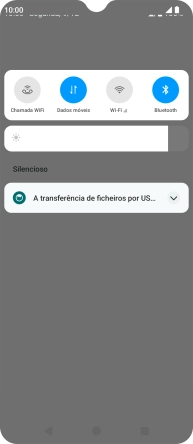
Prima Toque para obter mais opções..
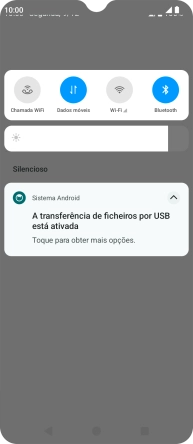
Prima Transferência de ficheiros/Android Auto.
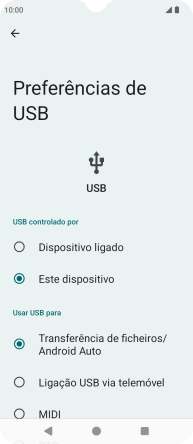
3. Transfira ficheiros
Inicie um programa de gestão de ficheiros no seu computador.
Vá até à pasta pretendida no sistema de ficheiros do computador ou do telefone.
Selecione o ficheiro pretendido e mova-o ou copie-o para a localização pretendida.












